Ⅰ、写在前面
学习本文之前可以查看我前面的文章:
主要讲述STM32CubeMX菜单及相关功能,简单讲述一下新建工程,后面结合实际例子讲述新建工程配置的具体细节。
关于本文的更多详情请往下看。
Ⅱ、STM32CubeMX主界面描述
打开安装好的STM32CubeMX,看到其主界面如下:
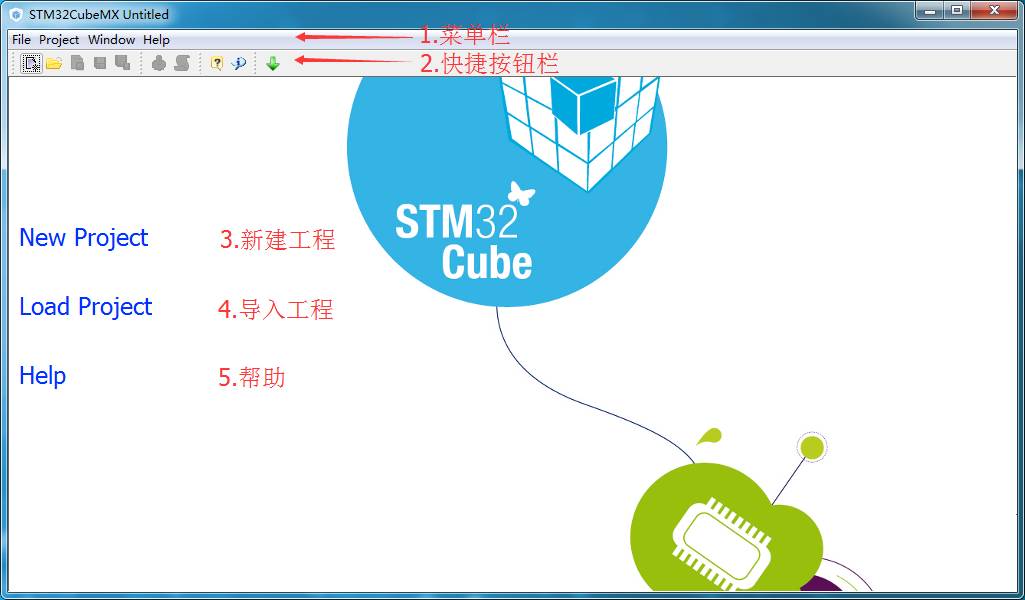
主要看到信息有:
1.菜单栏:打开软件只有4个主菜单,在新建工程后有5个菜单;
2.快捷按钮栏:这些按钮在菜单栏里面都能找到;
3.新建工程:我们打开软件,新建工程就是点击该按钮;
4.导入工程:如果之前有建好的工程,可以点击该处导入工程;
5.帮助:帮助功能都应该知道,可点击菜单help或按F1键打开帮助文档。
1.菜单栏
打开软件时有四个菜单:文件File、工程Project、Window窗口、Help帮助。
当新建工程后增加了一个按钮:Pinout引脚输出菜单。
2.快捷按钮栏
和上面菜单栏一样,打开软件时和新建工程后存在差异,新建工程后增加一些快捷按钮。
菜单每一个选项在下面章节(新建工程后)单独讲述。
菜单和快捷按钮在打开软件时和新建工程后的差异如下图:
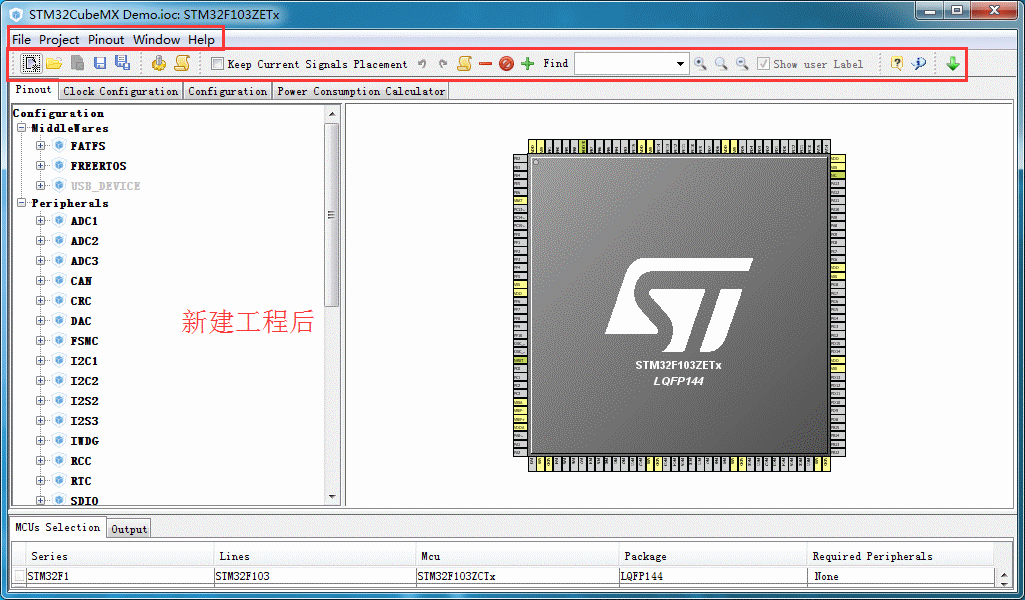
Ⅲ、STM32CubeMX新建工程
为了讲述STM32CubeMX的菜单,这里提前简单讲述一下新建工程,在下一篇文章会综合讲述一下新建工程的详细步骤。
STM32CubeMX的新建工程其实很简单,如果需要有复杂的配置,整个工程就有很多细节的地方需要注意,这些在今后文章结合相关的例程来讲述。
1.打开STM32CubeMX软件,点击“新建工程”:
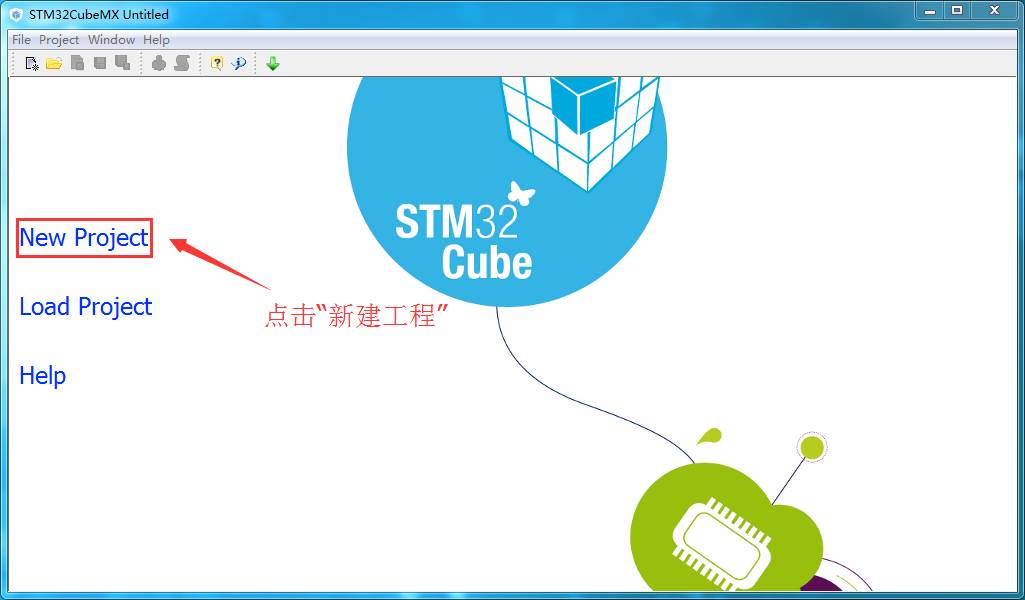
2.选择芯片型号(以STM32F103ZE为例),双击“选中”:
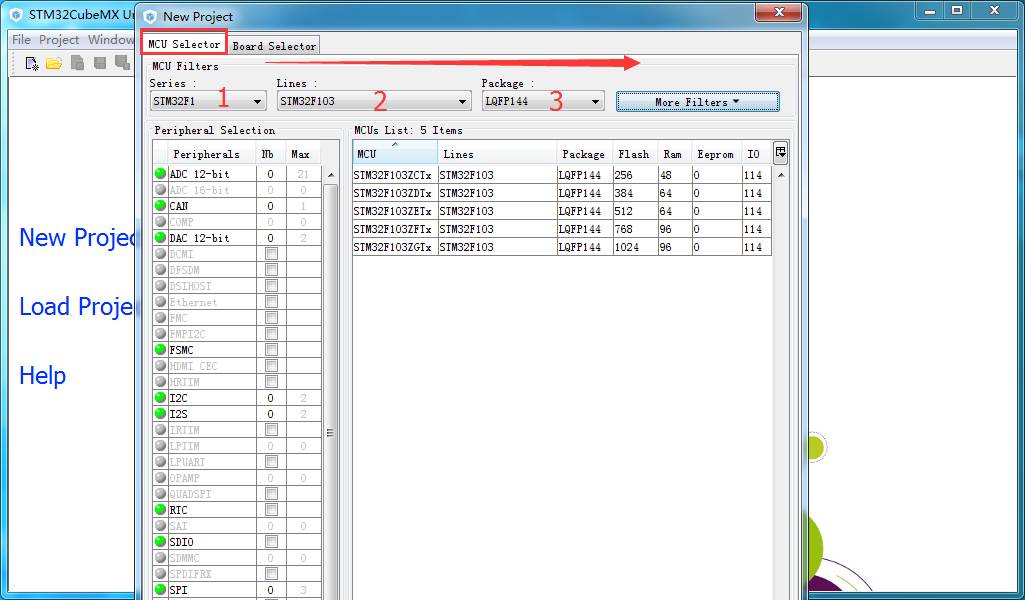
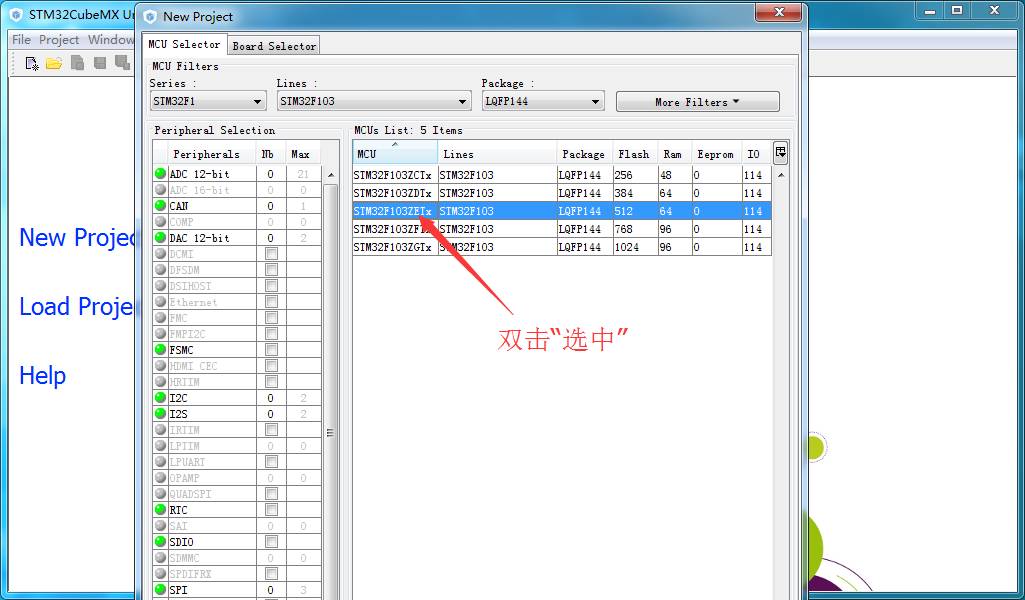
3.设置软件工程,Project -> Settings弹出设置窗口,设置好参数,点击OK即可
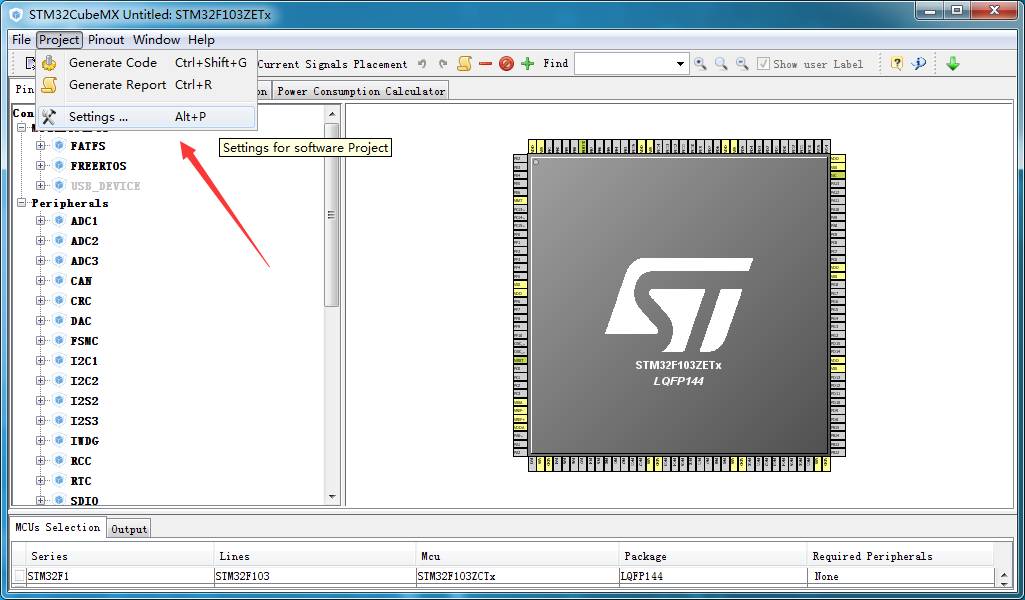
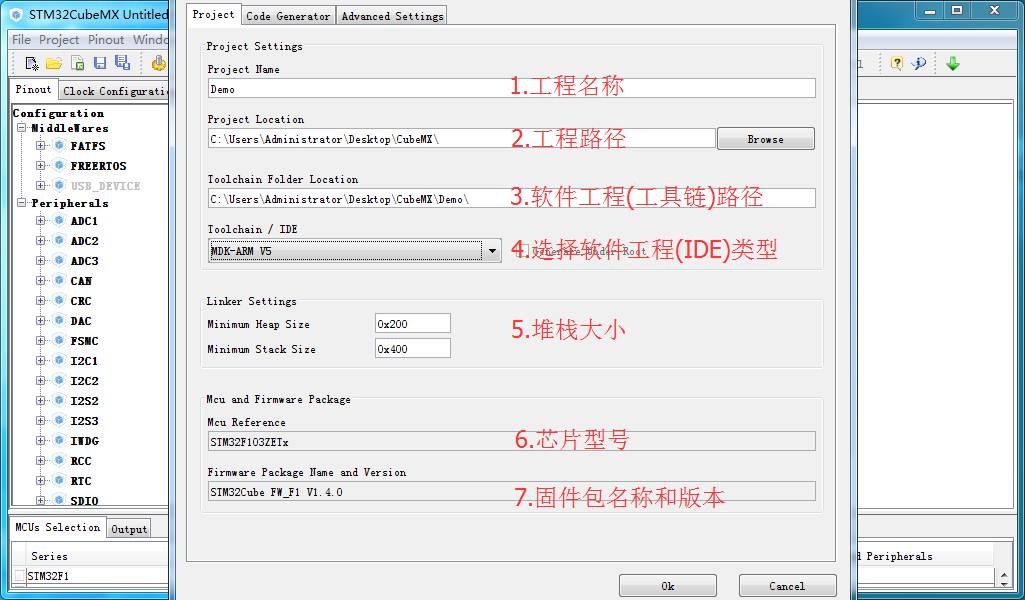
4.点击保存,一个基本的工程就算完成了。根据配置的资源不同,中间还需要根据实际情况来配置才能使用,具体配置在后面的文章结合相关资源来讲述。
Ⅳ、STM32CubeMX菜单描述
STM32CubeMX的菜单在新建工程之后有五个菜单,其中文件File、Window窗口、Help帮助这三个菜单比较容易理解,工程Project和Pinout引脚输出菜单相对初学者来说要理解起来要困难点,在上面新建工程后可以看到5个主菜单,下面我依次分别讲述一下5个菜单子菜单的意思。
1.File文件菜单
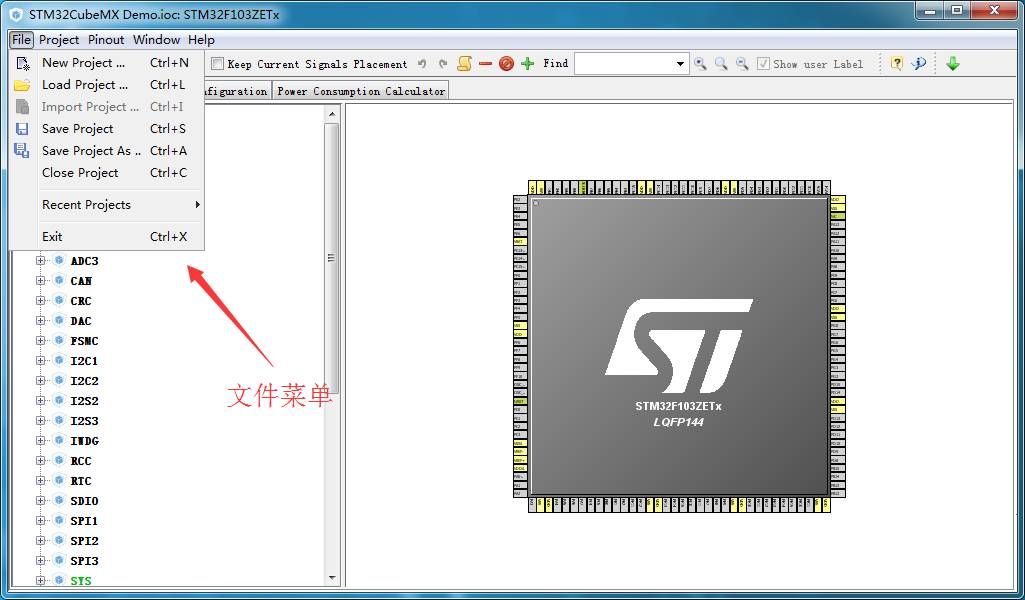
A.New Project新建工程(有快捷图标)
B.Load Project导入工程(有快捷图标)
C.ImportProject引入项目(有快捷图标)
D.Aave Project保存工程(有快捷图标)
E.Aave ProjectAs另存工程(有快捷图标)
F.Close Project关闭工程
G.RecentProject最近工程
H.Exit退出软件
文件菜单比较简单,这里不重点讲述。
2.Project工程菜单
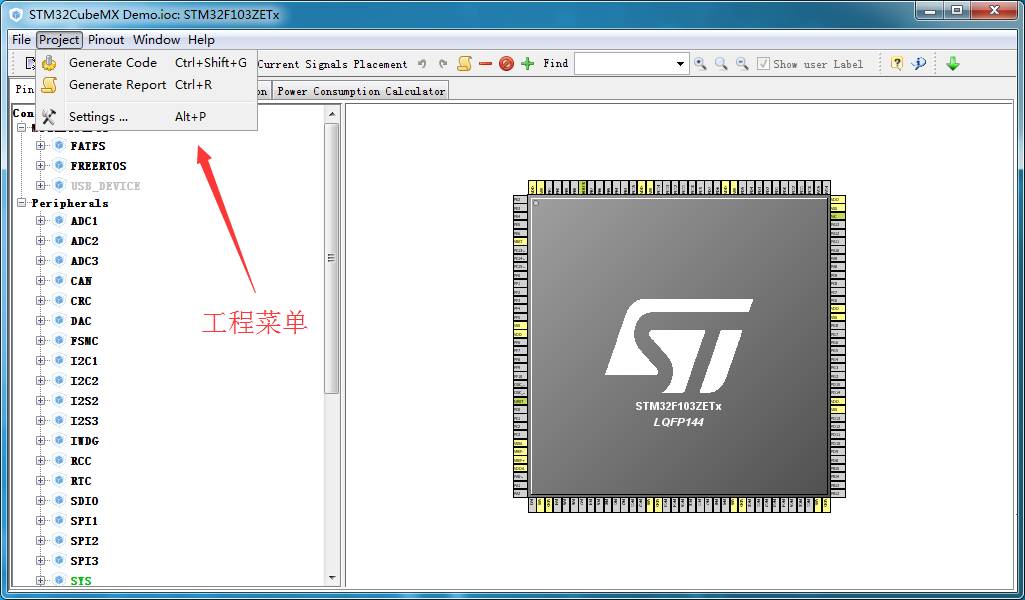
A.Generate Code生产代码(有快捷图标):在配置好之后,点击该按钮就可以生产软件代码工程。
B.Generate Report生产报表(有快捷图标):也是在配置好之后,点击该按钮就会生产报表(芯片型号、引脚配置信息、系统时钟、软件工程等一系列信息)。
C.Settings设置:这个菜单是设置工程相关的信息(在上面新建工程说了一下)。
3.Pinout引脚输出菜单
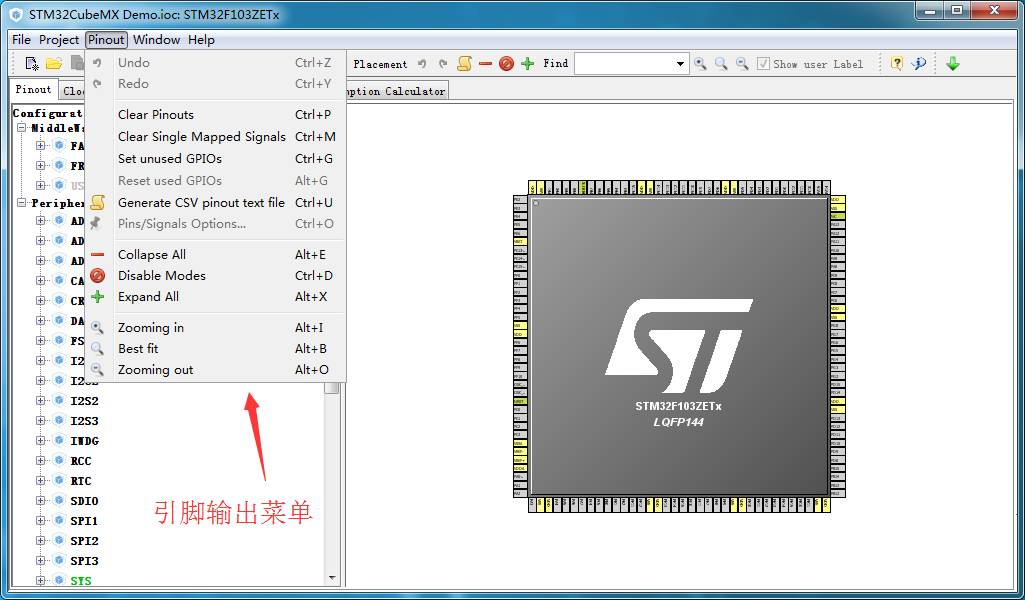
这个菜单名叫“引脚输出”菜单,其实是也对芯片(芯片引脚功能)配置的菜单。
A.Undo撤销操作(有快捷图标)
B.Redo恢复操作(有快捷图标)
C.Clear Pinouts清除引脚:对已配置的引脚进行清除。
D.Clear Single Mapped Singals清除映射
E.Set Unused GPIOs设置未用引脚:设置未使用引脚的类型(输入、输出等)。
F.Reset Used GPIOs复位已用引脚
G.Generate CVS pinout text file:引脚生产列表
H.Pin/SignalsOptions引脚配置选项
I.Collapse All全部折叠:折叠左边配置和外设。
J.Disable Mode失能模式
K.Expand All展开所有:和Collapse All对应。
L.Zooming in放大
M.Best fit最佳大小
N. Zooming Out缩小
4.Window窗口菜单
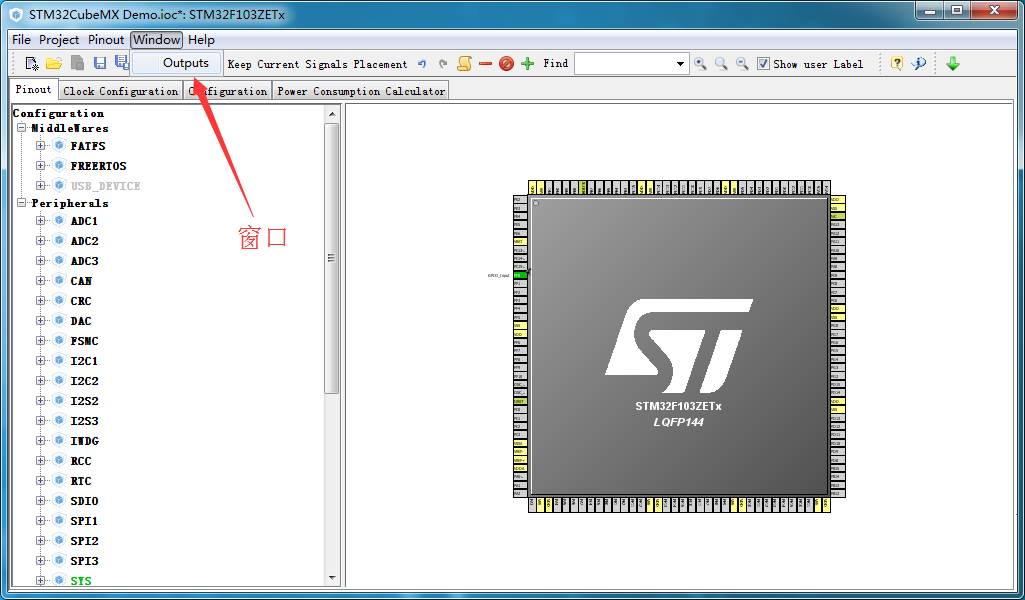
这个菜单现在只有输出信息一个子菜单,是现在版本还比较简单的一个菜单,应该是为以后升级做准备。
5.Window窗口菜单
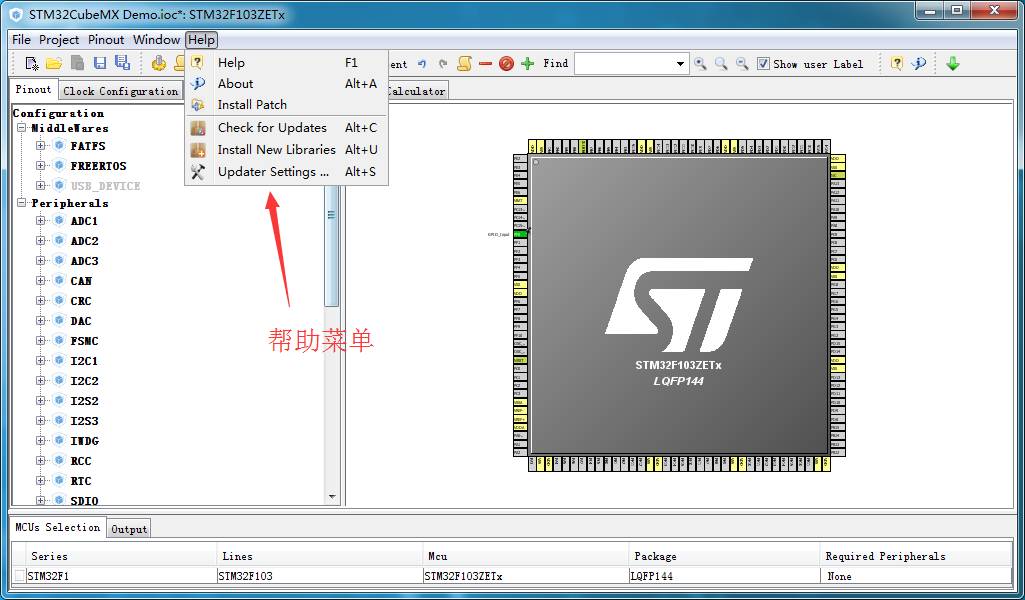
这个菜单也是比较简单的一个。
A.Help帮助(有快捷图标)
B.About关于
C.Install Patch安装路径
E.Intall NewLibraries安装新固件库
F.UpdaterSettings更新设置
Ⅴ、STM32CubeMX的下载
STM32CubeMX及其固件库(支持包)可以到ST官网下载,也可以在我的360云盘下载(我会定期更新)。
STM32CubeMX的下载(含固件支持包)
ST官网下载地址:
STM32CubeMX及其支持包下载地址(ST官网-英文网页):
http://www.st.com/content/st_com/en/products/development-tools/software-development-tools/stm32-software-development-tools/stm32-configurators-and-code-generators/stm32cubemx.html
STM32CubeMX及其支持包下载地址(ST官网-中文网页):
http://www.st.com/content/st_com/zh/products/development-tools/software-development-tools/stm32-software-development-tools/stm32-configurators-and-code-generators/stm32cubemx.html
360云盘下载地址:
https://yunpan.cn/cMgjuHDLgjcAx 访问密码 79f6
STM32CubeMX资料:
https://yunpan.cn/cMgjSQqHDaZv4 访问密码 f7d4
ST官网下载固件支持包,同样也在上面提供网址,点击“软件”可以看到每个系列的固件包,如下图:
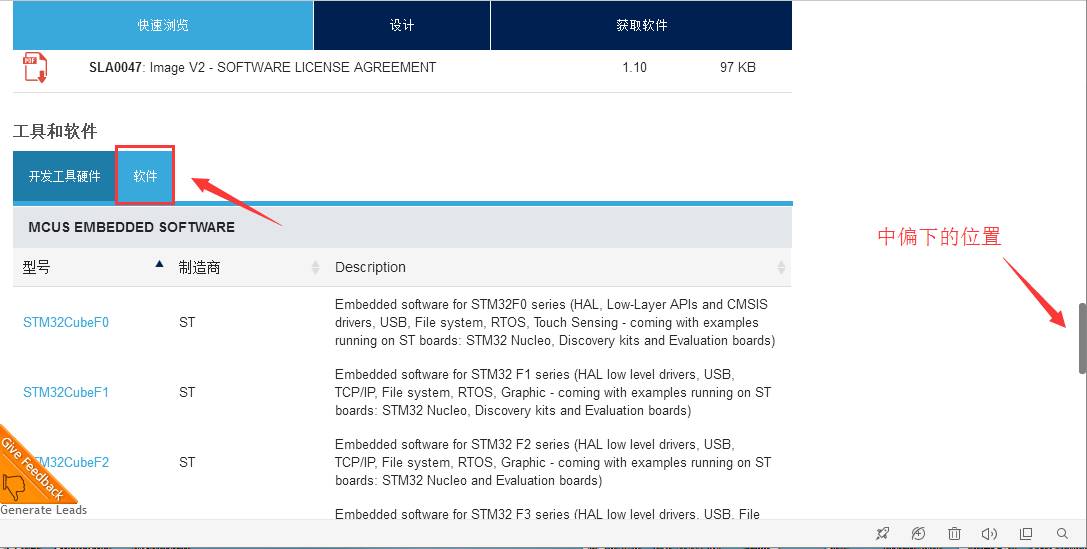
-
ST
+关注
关注
32文章
1095浏览量
128153 -
File
+关注
关注
0文章
19浏览量
14183 -
stm32cubemx
+关注
关注
5文章
260浏览量
14447
发布评论请先 登录
相关推荐
STM32CubeMX介绍及使用方法
STM32CubeMX简介和安装使用方法
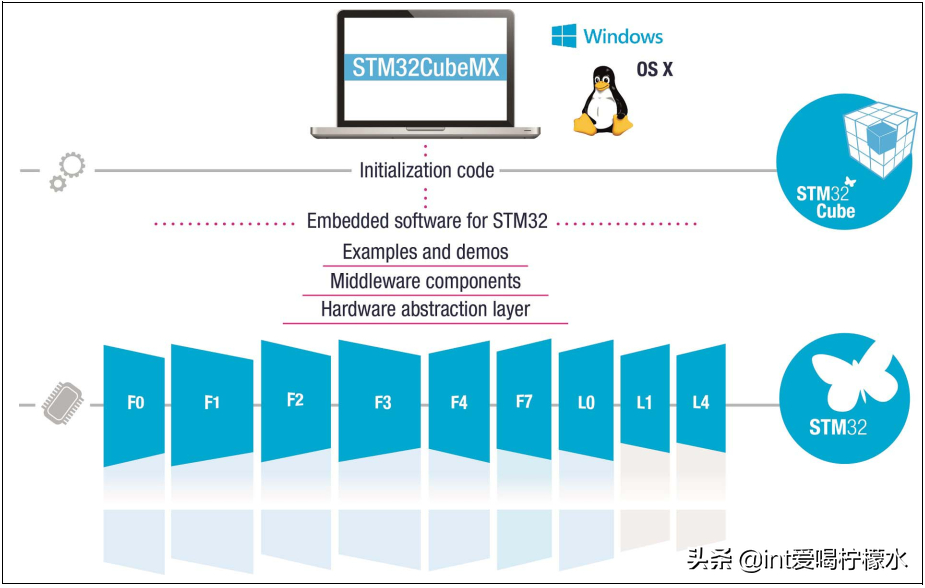




 浅谈STM32CubeMX使用方法及功能介绍
浅谈STM32CubeMX使用方法及功能介绍
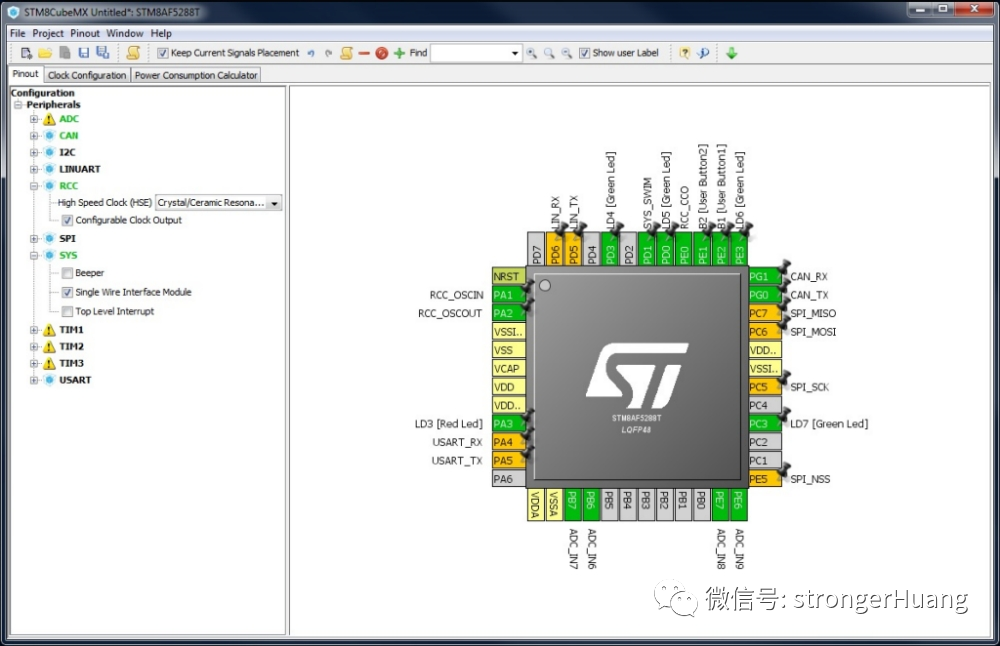

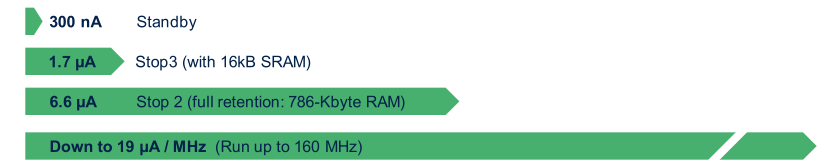
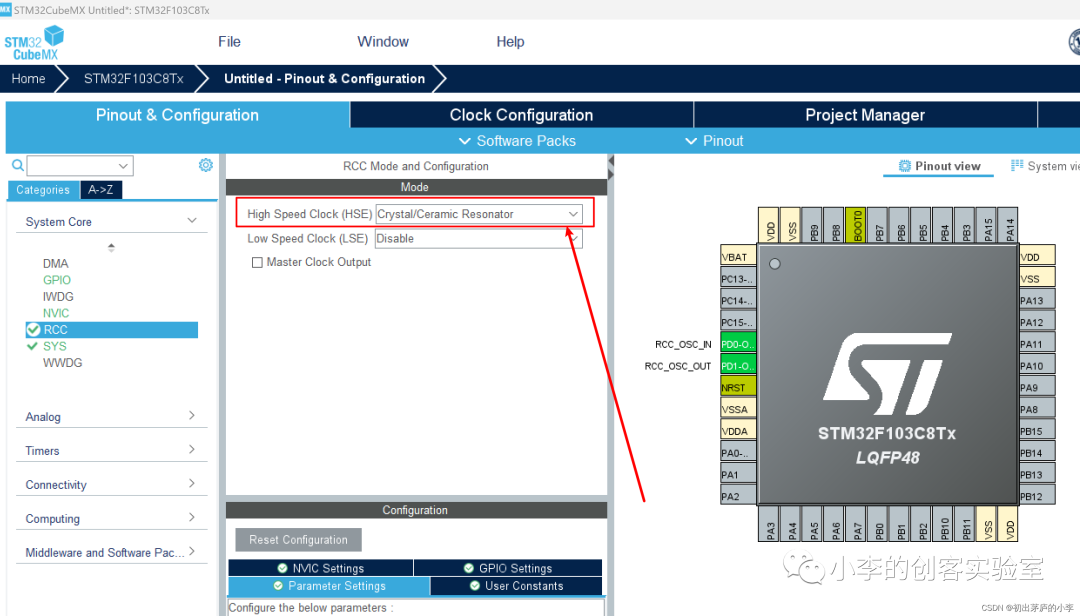
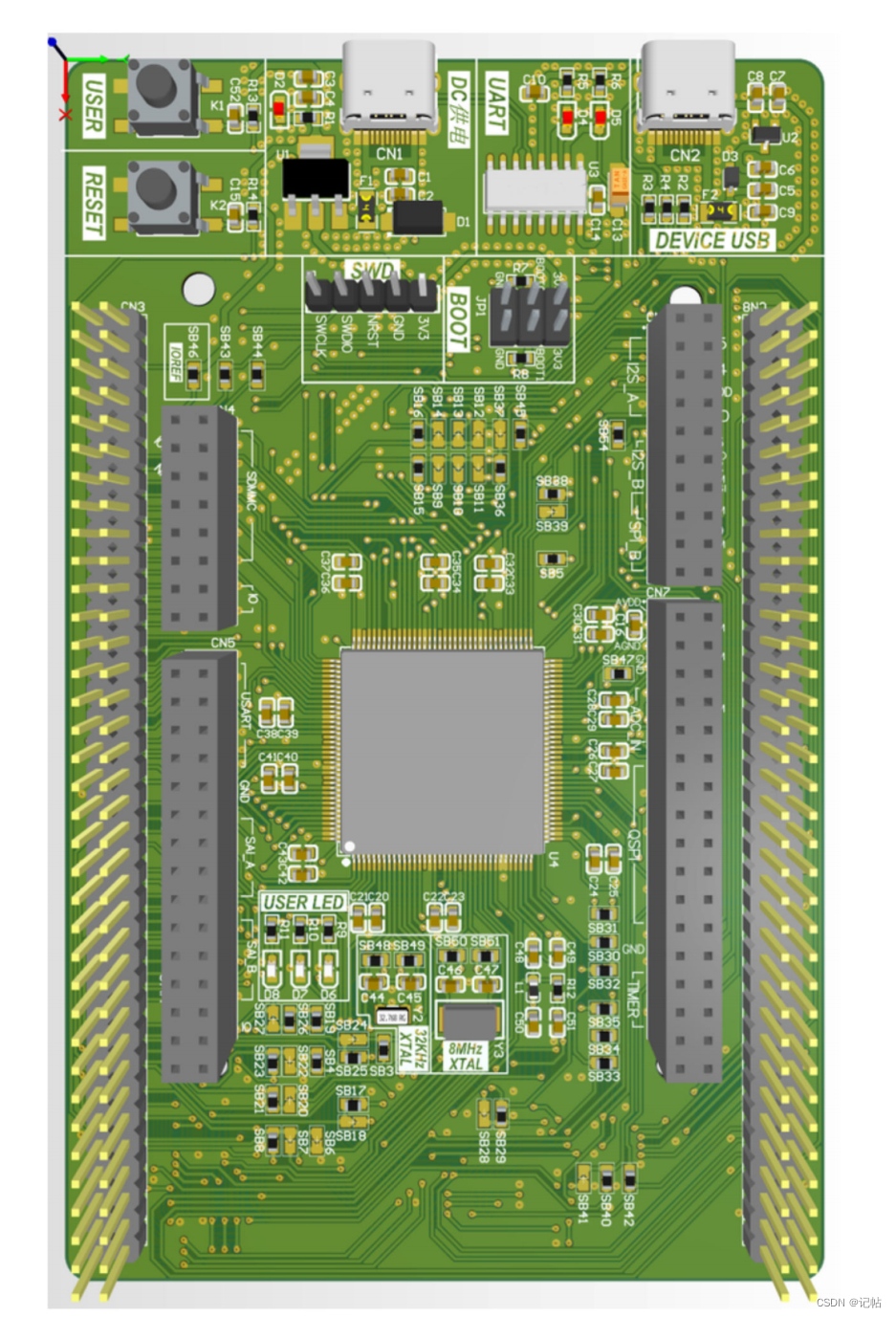
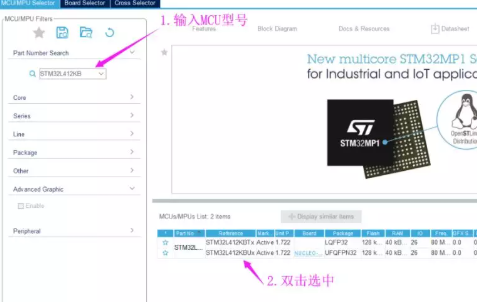
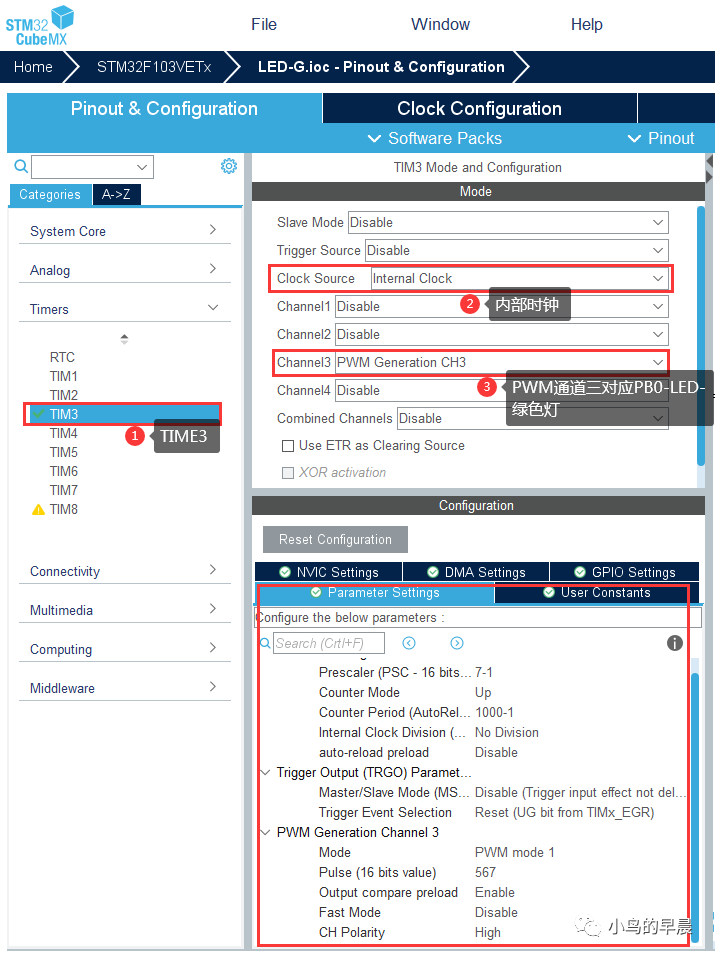
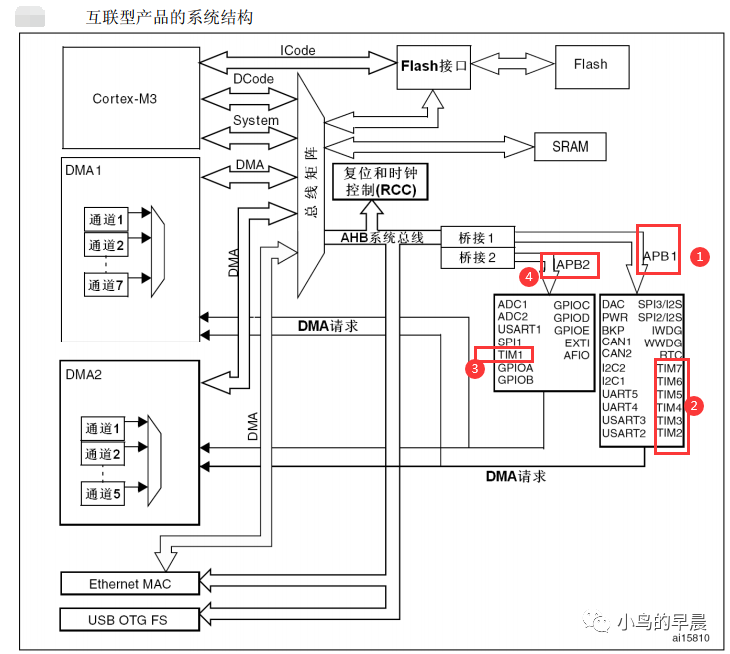

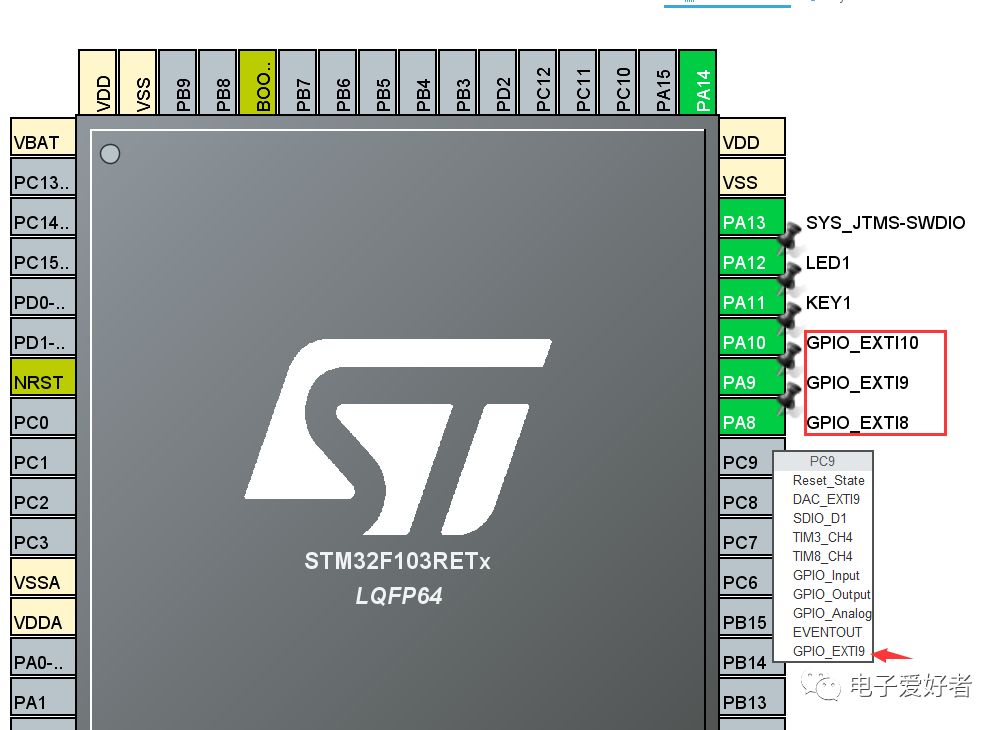











评论